u盘里的照片怎么导入手机 U盘照片导入手机的具体步骤
日期: 来源:铲子手游网
u盘里的照片怎么导入手机,在现代社会手机已经成为人们生活中不可或缺的一部分,而随着科技的不断进步,手机的功能也日益强大。由于手机内存的限制,我们往往无法将大量的照片保存在手机中。为了解决这个问题,很多人选择使用U盘来存储照片。如何将U盘里的照片导入手机呢?下面我将为大家详细介绍一下U盘照片导入手机的具体步骤。
U盘照片导入手机的具体步骤
操作方法:
1.准备一个【U盘】,然后将【U盘插到电脑的USB插口】。
2.然后在电脑上双击【此电脑】。
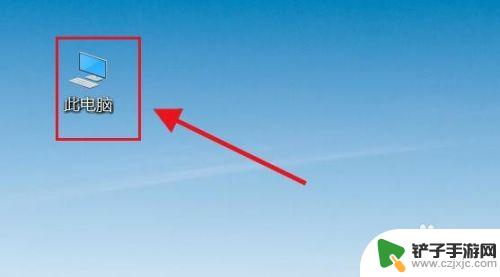
3.在窗口里选择【U盘】这个硬盘。
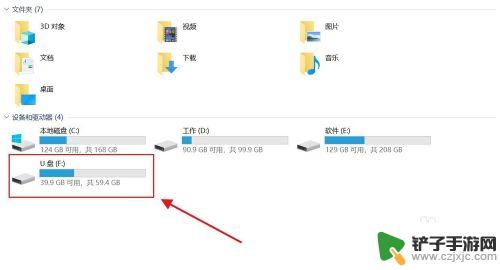
4.找到要导入手机的【照片】右键【复制】。
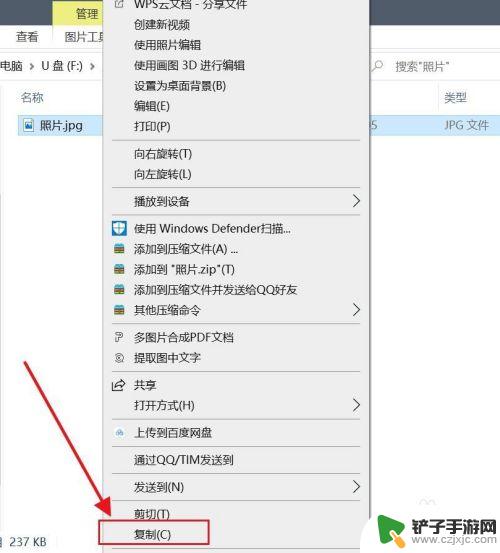
5.打开QQ/TIM,选择自己的手机窗口。右键【粘贴】,然后【发送】。
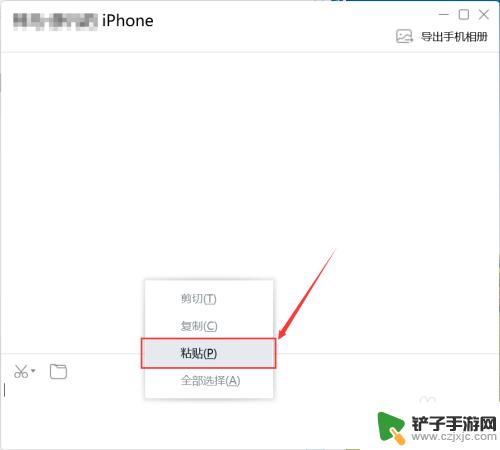
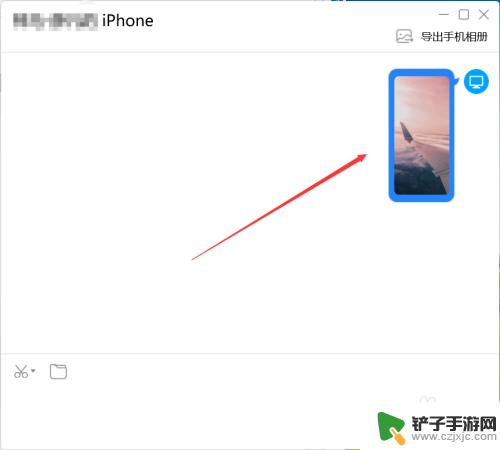
6.再回到手机的QQ/TIM,点击电脑发过来的【照片】。
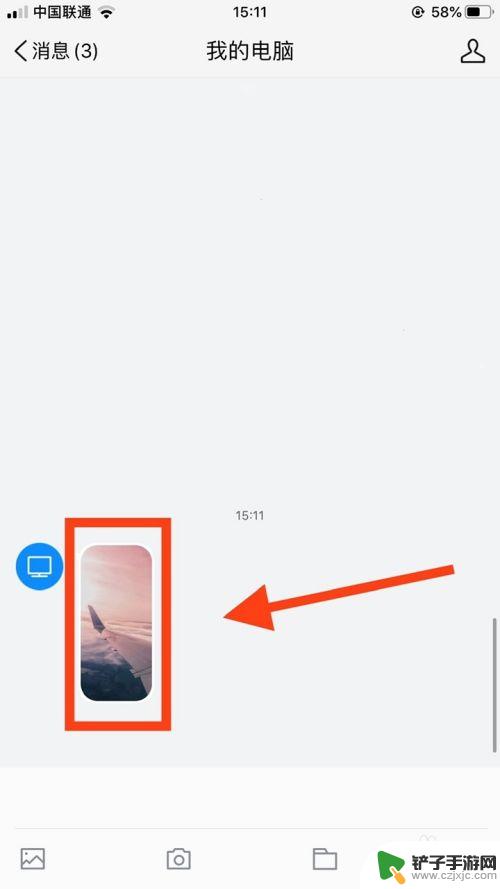
7.打开照片后,点击右上角的【分享】,弹出列表点击【保存到手机】即可。
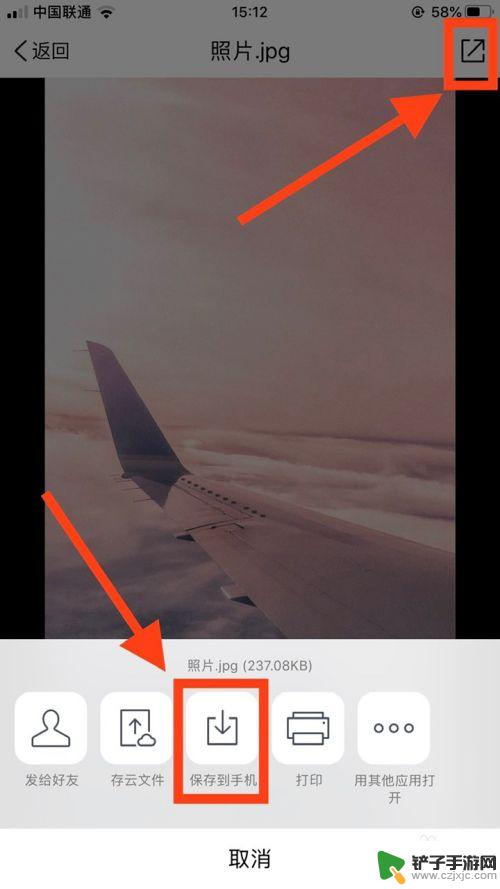
以上是如何将U盘中的照片导入手机的全部内容,如果您遇到这种情况,您可以按照此方法解决,我们希望这些方法能够帮助您。














